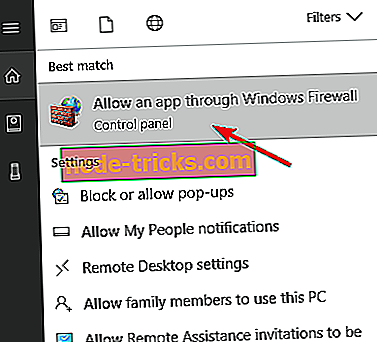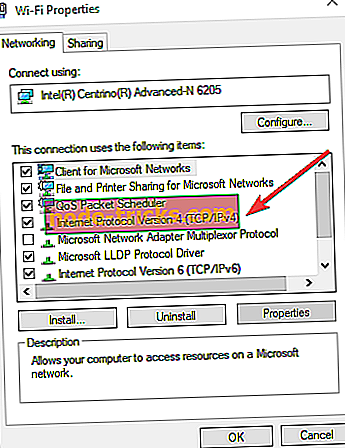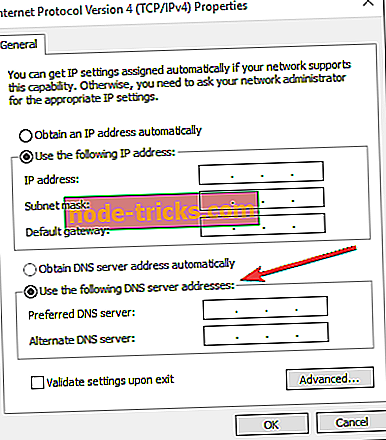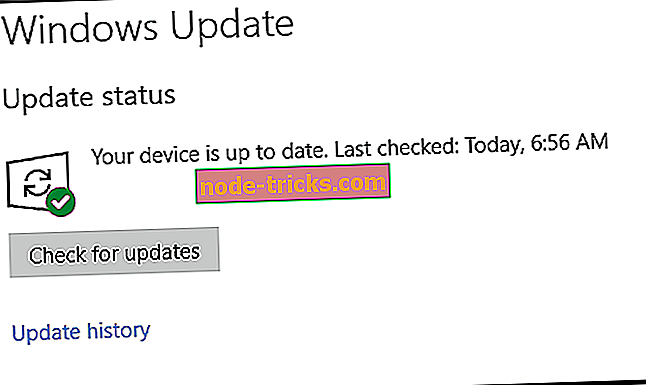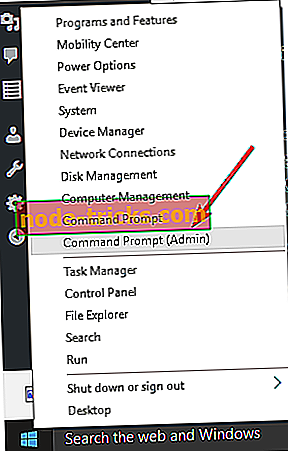Fix: VPN neveikia su Kodi
Jei susiduriate su situacija, kai jūsų VPN neveikia su Kodi, skaitykite toliau.
„Kodi“ yra populiarus „Windows PC“ atviro kodo medijos centras. Be to, „Kodi“ leidžia jums transliuoti muziką, televizijos serialus, filmus ir tt Be to, galite transliuoti naujausią žiniasklaidos turinį naudodami bet kurį iš Kodi priedų.
Tačiau, kai „Kodi“ naudojamas su VPN, tai leidžia vartotojams apeiti geografinius apribojimus ir skubiai perduoti žiniasklaidą; tačiau kai kurie VPN vartotojai patiria keletą problemų, kai VPN neveikia su Kodi.
Tuo tarpu „Windows“ ataskaita sudarė šiuos taikomus pataisymus: išspręsti VPN, kuris neveikia su Kodi problema
Fix: VPN neveikia su Kodi
1 sprendimas: patikrinkite interneto ryšį
„Windows“ naudotojai pranešė, kad ribotas / neaktyvus interneto ryšys gali sukelti VPN darbą su Kodi problema. Taigi, turite išbandyti savo interneto ryšį. Norint išbandyti savo interneto ryšį, atjunkite nuo VPN paslaugos ir bandykite pasiekti bet kurią interneto naršyklės svetainę. Jei negalite pasiekti interneto, kai atjungtas nuo VPN, gali tekti apsvarstyti galimybę pakeisti interneto ryšio režimą į modemą, plačiajuostį ryšį arba „Wi-Fi“ ryšį.
2 sprendimas: iš naujo paleiskite kompiuterį
Kitas būdas išspręsti VPN problemą yra tiesiog iš naujo paleisti kompiuterį. Šis metodas yra greitas pataisymas, galintis išspręsti jūsų VPN ryšį, todėl jis veikia su Kodi. Arba galite išjungti kompiuterį ir palaukti keletą minučių, kol iš naujo paleisite kompiuterį.
3 sprendimas: patikrinkite savo datos ir laiko nustatymus
Kai kurie VPN neveiks su Kodi dėl neteisingų datos ir laiko nustatymų kompiuteryje. Patikrinkite datos ir laiko nustatymus, kad įsitikintumėte, jog jie teisingi. Išjunkite automatinį datos ir laiko atnaujinimą naudodami internetą ir nustatykite datos / laiko parametrus rankiniu būdu.
Taip pat perskaitykite : FIX: „ExpressVPN“ nepaleidžia „Windows 10“
Be to, turėtumėte apsvarstyti galimybę pakeisti savo regioną / vietą, kad atspindėtumėte pasirinktą serverio vietą VPN nustatymuose. Tačiau, jei vis dar gausite klaidą po to, kai bandysite šį pataisymą, galite pereiti prie kito veiksmo.
4 sprendimas: patikrinkite savo IP adresą
Jei VPN neveikia su „Kodi“, patikrinkite savo IP adresą, pvz., Savo miestą ar regioną (šalį) šalia vietos, kurią pasirinkote VPN languose. Galite patikrinti interneto paslaugą, pvz., IPLocation ir WhatIsMyIPAddress, kad patikrintumėte IP adresą. Tačiau, jei nesate prisijungę prie VPN serverio vietos, pabandykite vėl prisijungti. Arba galite apsvarstyti galimybę prisijungti prie kitų VPN serverio vietų ir vėl naudotis Kodi paslauga.
5 sprendimas: išjunkite saugos programinę įrangą
Kai kurios antivirusinės programos gali užblokuoti jūsų VPN ryšį, trukdantį pasiekti Kodi. Todėl jums gali prireikti laikinai išjungti antivirusinę ar užkardą, kad galėtumėte pasiekti Kodi. Tačiau kai kuriose antivirusinėse programose yra parinktis „laikinai išjungti apsaugą“, kurią galite naudoti, o kiti - ne.
Be to, jei turite galimybę iš naujo įdiegti saugos programinę įrangą arba programą, blokuojančią VPN ryšį, įdiekite ją po to, kai įdiegta VPN programinė įranga, kad VPN galėtų prisijungti. Taigi, pašalinkite VPN programinę įrangą, po kurios užblokuos ryšį, tada vėl įdiekite VPN programinę įrangą ir tada iš naujo įdiekite saugos programą savo kompiuteryje. Taip pat galite įgalinti VPN programinę įrangą „Windows“ užkardoje. Štai kaip tai padaryti:
- Eikite į Pradėti> Įveskite „Leisti programai per„ Windows “užkardą“ ir paspauskite mygtuką „Enter“
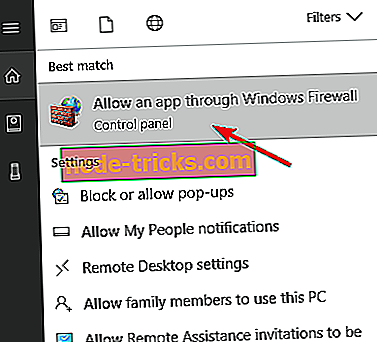
- Spustelėkite „Keisti nustatymus“ parinktis
- Dabar spustelėkite „Leisti kitą programą“
- Pasirinkite norimą pridėti programą arba spustelėkite Naršyti, kad surastumėte VPN programinę įrangą, tada spustelėkite Gerai
- Patikrinkite, ar galite vėl prisijungti ir bandyti pasiekti Kodi.
Tačiau, jei tai neveikia, pereikite prie kito žingsnio.
Taip pat perskaitykite : FIX: Hulu neveiks, kai bus įjungtas VPN
6 sprendimas: rankiniu būdu konfigūruokite DNS nustatymus
Rankiniu būdu konfigūruojant kompiuterį su kitais DNS serverio adresais galite pasiekti Kodi ir mėgautis greitesniu ryšio greičiu. Kai kurie kompiuteriai negali automatiškai prisijungti prie VPN DNS serverių; taigi reikia rankiniu būdu konfigūruoti jį su VPN DNS serverių IP adresais. Štai kaip tai padaryti sistemoje „Windows“:
1 veiksmas: atidarykite tinklo ryšių nustatymus
- Dešiniuoju pelės mygtuku spustelėkite Pradėti ir pasirinkite Vykdyti
- Įveskite ncpa.cpl ir spustelėkite Gerai
- Tinklo jungčių lange suraskite įprastą ryšį - LAN arba belaidį tinklo ryšį.
- Dešiniuoju pelės mygtuku spustelėkite ryšį ir pasirinkite Ypatybės
2 veiksmas: nustatykite DNS serverio adresus
- Dukart spustelėkite interneto protokolo 4 versiją (IPv4) arba tiesiog interneto protokolą
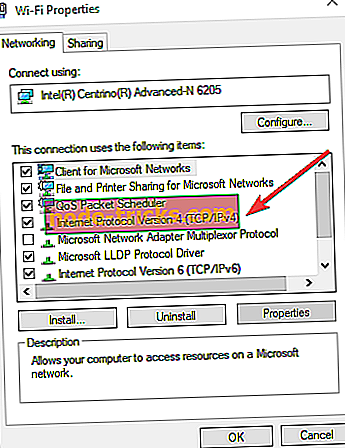
- Pasirinkite Naudoti šiuos DNS serverio adresus
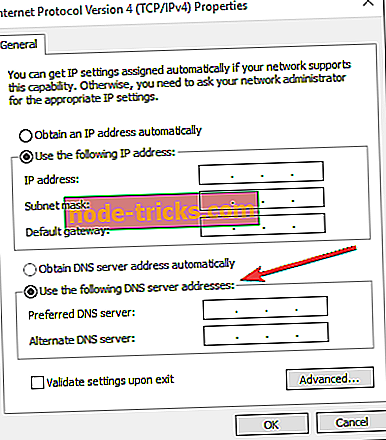
- Įveskite šiuos „Google“ DNS serverio adresus: Pageidaujamas DNS serveris 8.8.8.8 ir Alternatyvus DNS serveris 8.8.4.4
- Jei „Google“ DNS yra užblokuotas, pabandykite atlikti šiuos veiksmus: „Neustar DNS Advantage“ (156.154.70.1 ir 156.154.71.1) įveskite ir paspauskite OK, o „Level3 DNS“ (4.2.2.1 ir 4.2.2.2) įveskite ir paspauskite OK.
7 sprendimas: paleiskite „Windows Update“
Kitas būdas nustatyti VPN, kuris neveikia su Kodi problema, yra atnaujinti „Windows“ operacinę sistemą į naujausią versiją. Paskutiniai „Windows“ atnaujinimai pagerina sistemos stabilumą ir išsprendžia įvairias problemas, su kuriomis gali susidurti ypač VPN. Tačiau, norėdami atnaujinti bet kurią „Windows“ operacinę sistemą, galite atlikti šiuos veiksmus:
- Eikite į Pradėti> paieškos laukelyje įveskite „update“ ir spustelėkite „Windows Update“, kad tęstumėte.
- „Windows“ naujinimo lange patikrinkite, ar nėra naujinimų, ir įdiegite turimus naujinimus.
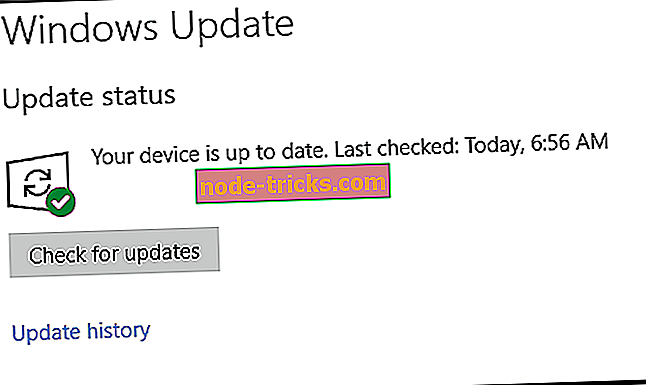
- Baigus atnaujinimą, iš naujo paleiskite „Windows“ kompiuterį.
Taip pat perskaitykite : Fix: VPN neveikia po „Windows 10“ atnaujinimo
8 sprendimas. Įjunkite DNS / Clear Cache
Kitas būdas nustatyti VPN neveiks su „Kodi“ problema, nuleidžiant DNS ir išvalius naršyklių talpyklą. Jūsų interneto paslaugų teikėjo DNS įrašai gali būti neteisingi ir tikriausiai naudojami Kodi, kad blokuotų jūsų VPN prieigą prie savo paslaugų. Vadinasi, po to reikia išplauti DNS ir išvalyti naršyklės talpyklą. Štai kaip tai padaryti:
1 veiksmas: išplaukite DNS
- Eikite į Pradėti> Visos programos> Priedai
- Dešiniuoju pelės mygtuku spustelėkite „Pradėti“ ir pasirinkite Komandinė eilutė (administratorius)
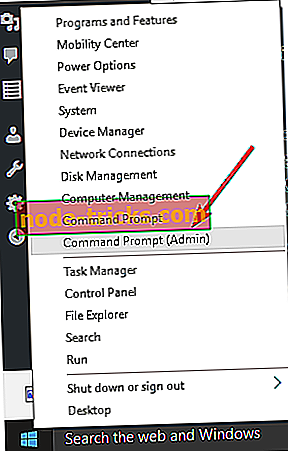
- Įveskite ipconfig / flushdns ir paspauskite Enter. Turite gauti patvirtinimą, kad sakoma: „Windows“ IP konfigūracija Sėkmingai išplauta „DNS Resolver“ talpyklą

2 veiksmas: išvalykite naršyklės talpyklą
- Paleiskite savo interneto naršyklę, pvz., „Microsoft Edge“
- Paspauskite Ctrl + Shift + Delete, kad pasiektumėte dialogo langą „Ištrinti istoriją“.
- Išskleidžiamajame meniu „Time range to clear“ pasirinkite „Everything“.
- Patikrinkite laukelį „Cache“. Spustelėkite Išvalyti dabar.
Pastaba: „Ctrl“ + „Shift“ + „Delete“ taip pat galima išvalyti talpyklą kitose žiniatinklio naršyklėse, pvz., „Google Chrome“, „Internet Explorer“, „Opera“, „Microsoft Edge“ ir kt.
9 sprendimas: rankiniu būdu konfigūruokite tarpinio serverio nustatymus
Tarpinis serveris yra serveris (kompiuterinė sistema arba taikomoji programa), kuris veikia kaip tarpininkas interneto užklausoms. Tarpinis serveris išleidžia savo statinį / dinaminį IP adresą, kad galėtumėte pasiekti kitas svetaines, kuriose yra jų vieta. Be to, galite pakeisti savo naršyklės IP adresą, nepriklausomai nuo to, ar „Firefox“, „Chrome“, „Opera“, ar „Internet Explorer“, naudodami šiuos metodus:
„Firefox“: įrankiai> Funkcijos> Papildomi> Nustatymai> Rankinis tarpinio serverio konfigūravimas.
„Chrome“: nustatymai> Tinklas> Keisti tarpinio serverio nustatymus> LAN nustatymai> Naudoti tarpinį serverį> Papildomi> HTTP.
Opera: Įrankiai> Nuostatos> Išplėstinė> Tinklas
„Internet Explorer“: Įrankiai> Interneto parinktys> Ryšiai> LAN parametrai> Naudoti tarpinį serverį> Papildomi> HTTP.
Taip pat perskaitykite : 5 geriausius „Kodi“ VPN sklandžiam vaizdo transliavimui
Kai įvesite IP adresą ir prievadą, kurį gausite iš VPN paslaugos, patikrinkite savo IP adresą su IP adreso tikrintuvu kaip IPLocation ir WhatIsMyIPAddress, kad patvirtintumėte, jog jūsų IP adresas iš tikrųjų buvo pakeistas.
10 sprendimas: iš naujo įdiekite VPN klientą
Be to, jei kiti aukščiau nurodyti pataisymai neišsprendė jūsų VPN, kuris neveikia su „Kodi“ problema, turėtumėte apsvarstyti galimybę pašalinti ir iš naujo įdiegti VPN klientą. Štai kaip tai padaryti:
- Dešiniuoju pelės mygtuku spustelėkite Pradėti ir pasirinkite Programos ir funkcijos
- Raskite savo VPN iš programų sąrašo ir pasirinkite Pašalinti
- Sąrankos vedlyje spustelėkite Po sėkmingo pašalinimo gausite pranešimą, taigi spustelėkite Uždaryti, kad išeitumėte iš vedlio.
- Jei jūsų VPN vis dar yra sąraše, kai jį išdiegėte, dešiniuoju pelės mygtuku spustelėkite Pradėti ir pasirinkite Vykdyti
- Įveskite ncpa.cpl ir paspauskite Enter, kad atidarytumėte langą Tinklo ryšiai
- Tinklo ryšiuose dešiniuoju pelės mygtuku spustelėkite WAN Miniport, pažymėtą jūsų VPN
- Pasirinkite Ištrinti
- Spustelėkite Pradėti ir pasirinkite Nustatymai
- Spustelėkite Tinklas ir internetas
- Pasirinkite VPN. Jei VPN matote kaip įmanoma, ištrinkite
Baigę pašalinti programą, tęskite įdiegti VPN klientą savo kompiuteryje, o po to - „Kodi“.
Premija
11 sprendimas: pakeiskite savo VPN
Geras VPN paslaugų teikėjas, pavyzdžiui, „CyberGhost“, „NordVPN“ ir „Hotspot Shield VPN“, geriausiai veikia su Kodi.
„CyberGhost“ turi 75 serverius daugiau nei 15 šalių, todėl galite pasiekti „Kodi“, ar paslaugos yra užblokuotos, ar ne. „Unblock Streaming“ funkcija leidžia jums pasiekti kitas populiarias srautinių transliacijų paslaugas be testavimo serverių rankiniu būdu. Įranga apima IP paslėpimą, IP pasidalijimą kaip papildomą apsauginį sluoksnį ir nutekėjimo apsaugą nuo IPv6 nutekėjimo, DNS ir prievadų persiuntimo nutekėjimą.

- Gaukite dabar „CyberGhost“ (71% nuolaida)
Daugiau informacijos apie tai, kaip įdiegti ir paleisti „CyberGhost“, rasite šiame vadove.
Taip pat perskaitykite : Crunchyroll neveiks su VPN? Štai kaip tai išspręsti
„Hotspot Shield VPN“ ne tik leidžia „Kodi“ srautą nuotoliniu būdu, bet ir naršyti anonimiškai, atrakinti svetaines, saugoti žiniatinklio sesijas karštose vietose ir apsaugoti savo privatumą internete. Jis yra vienas iš patikimiausių VPN prieigos prie Kodi ar kitų blokuojamų svetainių su greita paslauga ir saugesniu interneto siūlymu, nes jis saugo jūsų duomenis.
Šis VPN niekada neprisijungia prie jūsų informacijos, nesvarbu, kur esate, taip pat turite darbalaukio ir mobiliųjų programų bet kuriam ir visiems įrenginiams, prieigą prie daugiau nei 1000 serverių 26 vietose vienu metu vienu metu.
- Pirkti dabar Hotspot Shield VPN
Praneškite mums, jei bet kuris iš šių sprendimų padėjo išspręsti VPN, kuris neveikia su Kodi problema, palikdamas komentarą žemiau esančiame skyriuje.
entit!! = currentEntity): currentEntities.concat (currentEntity) ">Susiję straipsniai
{{l10n}}
- {{#data}}
- {{label}} {{/ data}}